Kui soovite kasutada Stereo Mixi operatsioonisüsteemis Windows 10/11 ja Stereo Mix ei tööta või seda ei kuvata salvestusseadmena, jätkake allpool lugemist. Stereo Mix on Windows 11/10 funktsioon, mis võimaldab salvestada arvuti väljundvooge, nagu raadioedastus, kõlariväljund, otseülekande heli või süsteemihelid.
Stereo Mix on vaikimisi keelatud nii Windows 10 kui ka Windows 11 puhul ning selles õpetuses näitan teile, kuidas seda lubada ja kuidas Stereo Mixiga seotud probleeme lahendada.
Kiired sammud stereomiksi kuvamiseks/lubamiseks opsüsteemis Windows 10/11:
- Navigeerige Kontrollpaneel > Heli
- Kell Salvestamine vahekaart, paremklõps salvestusseadmete loendis ja valige Kuva keelatud seadmed.
- Paremklõps jaotises Stereo Mix ja valige Luba.
Stereo Mixi installimine ja lubamine opsüsteemis Windows 10/11.
- Näidake ja aktiveerige stereomiks.
- Installige Stereo Mixi draiver.
- Stereo Mixi probleemide tõrkeotsing.
1. meetod. Lubage Stereo Mix Windows 10/11 helisuvandites Salvestusseadmed.
Nagu ma selle artikli alguses ütlesin, on Stereo Mix vaikimisi keelatud (peidetud) ja seda ei kuvata Windows 10/11 salvestusseadmetes. Stereo aktiveerimiseks oma seadmes järgige alltoodud juhiseid.
1. Vajutage Windows  + R-klahvid a avamiseks samaaegselt klaviatuuril Jookse Dialoogikast.
+ R-klahvid a avamiseks samaaegselt klaviatuuril Jookse Dialoogikast.
2. Tippige dialoogiboksi tekstiväljale mmsys.cpl ja klõpsake Okei avada Heli kasulikkust.
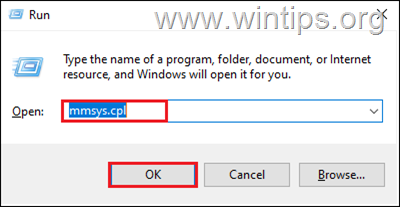
3a. Avage dialoogiaknas Heli Salvestamise vahekaart ja siis paremklõps kuskil allpool.
3b. Valige Kuva keelatud seadmed kontekstimenüüst kuni paljastada Stereo Mix seade.
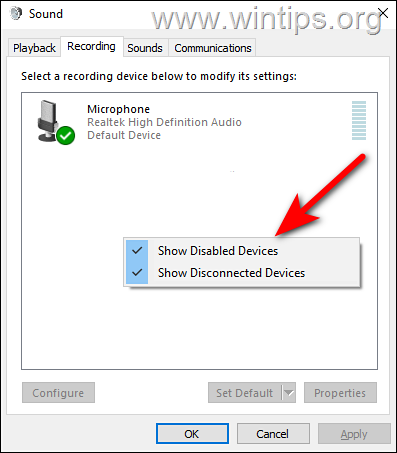
3c. Siis paremklõps peal Stereo mix ja valige Luba. Kui olete valmis, klõpsake Rakenda ja siis Okei muudatuste salvestamiseks. *
* Märge: Kui te ei näe Stereo Mixi pärast peidetud seadmete kuvamist, minge edasi meetod-2 allpool.
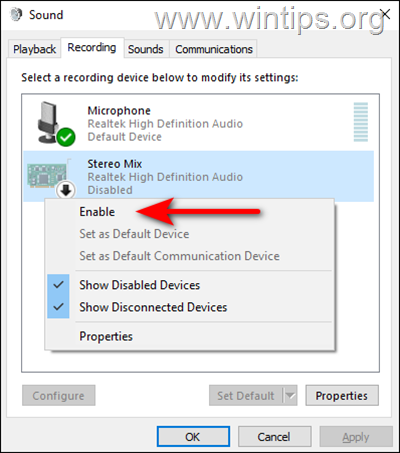
4. Kui olete lõpetanud, avage salvestusprogrammi komplekt Stereo mix vaikesalvestusallika seadmeks ja alustage salvestamist.
2. meetod. Installige Stereo Mix Realteki helidraiverite abil.
1. Suunduge poole Realteki veebisait.
2. Kerige Realteki veebisaidil alla ja leidke draiver vastavalt oma Windowsi versioonile ja süsteemitüübile (32-bitine või 64-bitine). Seejärel vajutage Realteki helidraiveri/koodekide allalaadimiseks allalaadimisikooni.*
* Märge: Windows 11 jaoks laadige alla Windows 10 draiverid.
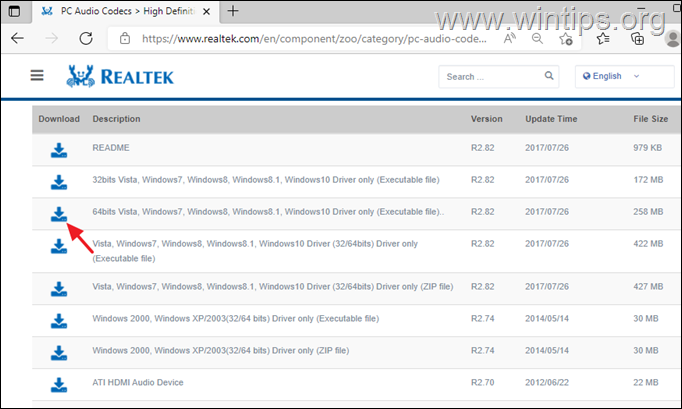
3. Nõustuge tingimustega ja klõpsake nuppu Laadige see fail alla.
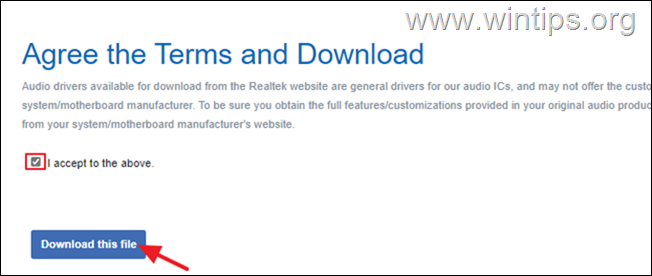
4. Tippige Captcha aknas kuvatud tähed ja vajutage Mine allalaadimise alustamiseks.
5. Kui fail on alla laaditud, topeltklõps sellel ja järgige Realteki draiverite installimiseks ekraanil kuvatavaid juhiseid.
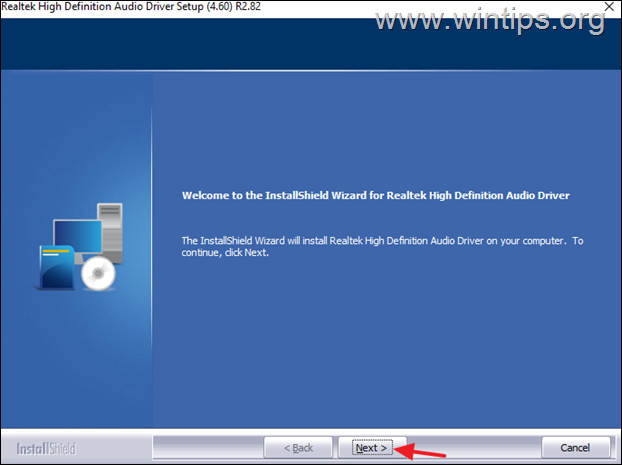
6. Pärast draiverite installimist Taaskäivita arvutisse.
7. Navigeerige uuesti sisse Heli suvandid juhtpaneelil ja tavaliselt peaksite salvestusseadmetes nägema Stereo Mixi. Kui ei, paremklõps kõikjal ja valige (klõpsake) Kuva keelatud seadmed kontekstimenüüst ja seejärel Luba Stereo mix. *
* Märge: Kui te ei näe Stereo Mixi pärast peidetud seadmete kuvamist, minge edasi meetod-3 allpool probleemi tõrkeotsinguks.
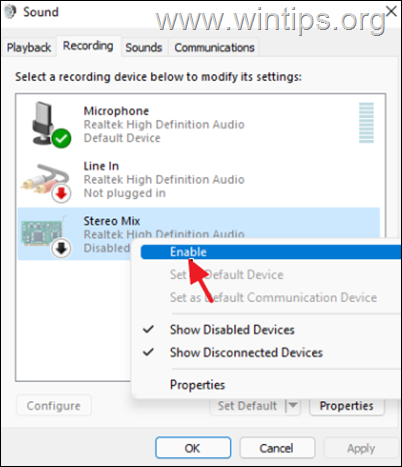
8. Kui olete lõpetanud, avage salvestusprogrammi komplekt Stereo mix vaikimisi sisendseadmeks ja alustage salvestamist.
3. meetod. Stereo Mixi seadme tõrkeotsing.
Kui pärast ülaltoodud meetodite järgimist ei saa te ikkagi stereomiksist salvestada (stereo ei tööta), järgige järgmisi samme.
Samm 1. Mikrofoni juurdepääsu lubamine.
Kui olete a Windows 10 kasutaja, järgige alltoodud samme. Klõpsake siin jaoks Windows 11 juhiseid.
1. Vajutage Windows  + I võtmed üheaegselt Windowsi avamiseks Seaded.
+ I võtmed üheaegselt Windowsi avamiseks Seaded.
2. Klõpsake seadete aknas nuppu Privaatsus.

3a. Nüüd vali Mikrofon vasakpoolsest paneelist ja klõpsake nuppu Muuda all olevat nuppu Lubage juurdepääs selle seadme mikrofonile.
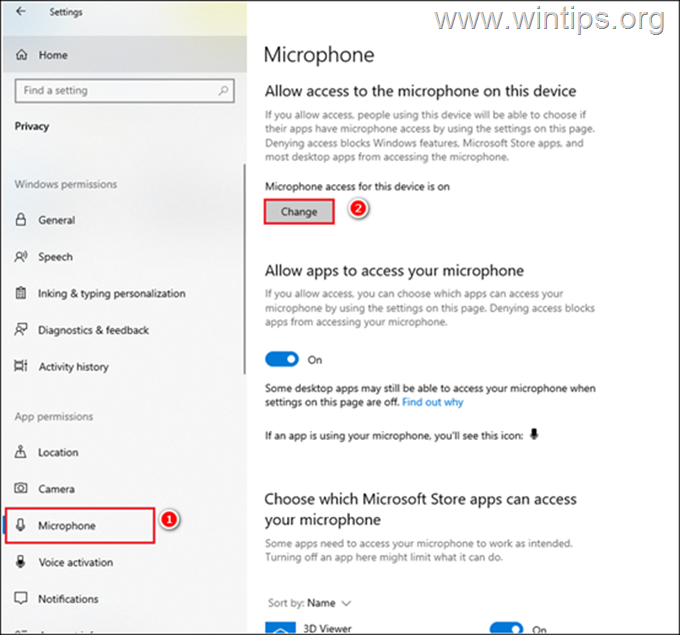
3b. Keerake lüliti asendisse Peal.
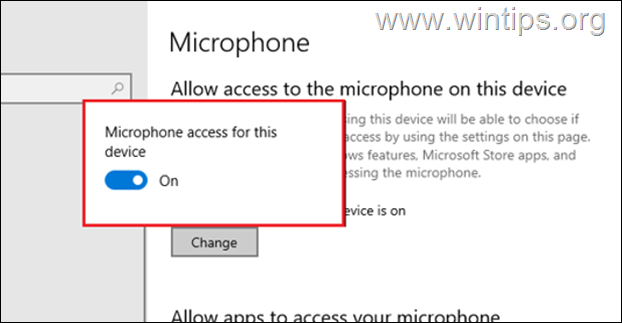
4. Nüüd kerige samas aknas alla ja keerake lüliti asendisse Peal jaoks Lubage töölauarakendustel mikrofonile juurde pääseda.
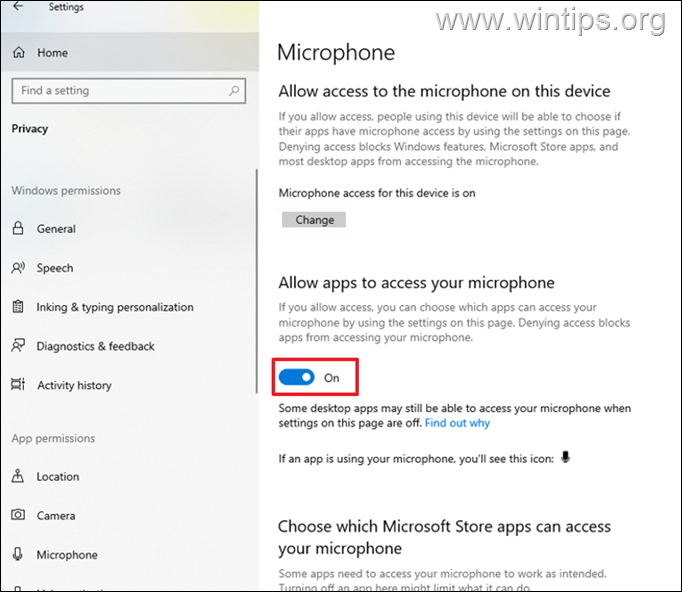
5. Nüüd avage oma salvestusprogrammi komplekt Stereo mix vaikesalvestusallikaks ja alustage salvestamist. Kui probleem püsib, jätkake samm-2.
Lubage juurdepääs mikrofonile Windows 11-s.
1. Tüüp Mikrofoni privaatsusseaded tegumiriba otsingukastis ja klõpsake nuppu Avatud.
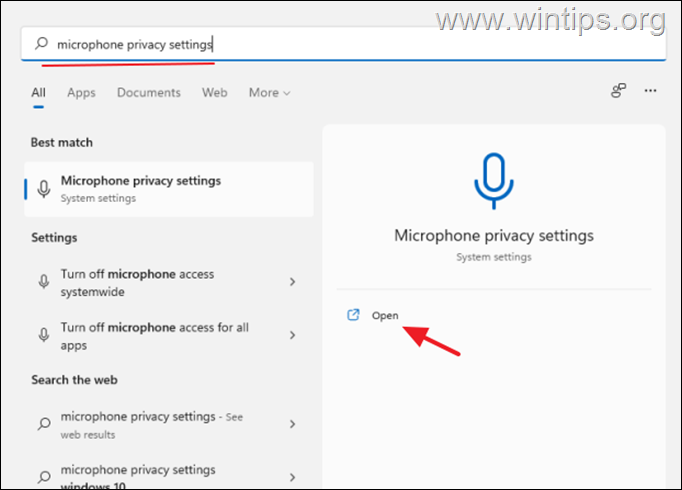
2. Keerake lüliti sisse Mikrofoni juurdepääs juurde Peal.
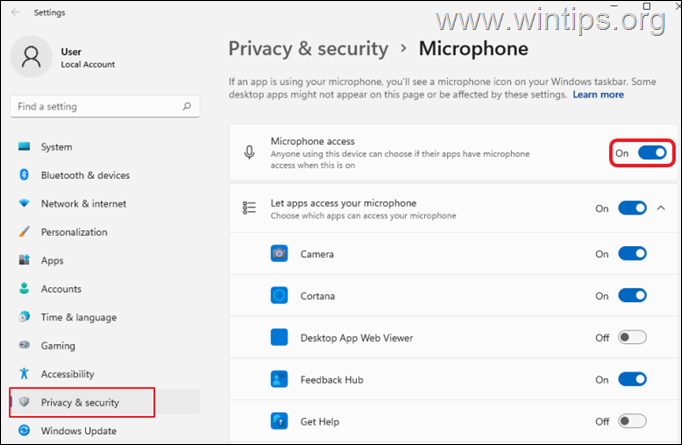
2. samm. Värskendage helidraivereid
Stereo Mixi probleemide tõrkeotsingu viimane samm on helidraiveri värskendamine. Et seda teha:
1. Vajutage Windows  + R klahvid laadimiseks Jookse Dialoogikast.
+ R klahvid laadimiseks Jookse Dialoogikast.
2. Tüüp devmgmt.msc ja vajutage Sisenema seadmehalduri avamiseks.
![image_thumb[22] image_thumb[22]](/f/93e2a1cafd8db038f95417520dbd47a4.png)
3a. Laiendage aknas Seadmehaldur Heli-, video- ja mängukontrollerid valik.
3b.Paremklõps oma heliseadmes ja valige Uuenda draiverit kontekstimenüüst.
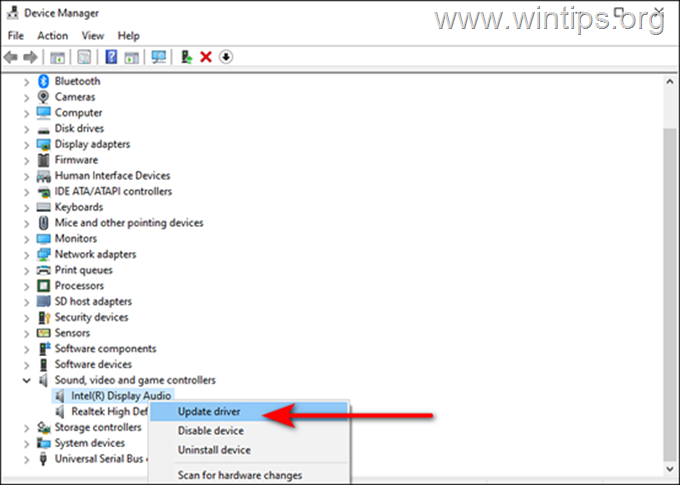
3c. Klõpsake järgmises dialoogiboksis Otsige automaatselt draivereid ja laske Windowsil leida ja installida teie heliseadme uusimad draiverid. Kui Windows ei leia värskendatud draiverit, kontrollige oma arvuti tootja tugisaiti, et näha, kas uus draiver on saadaval.
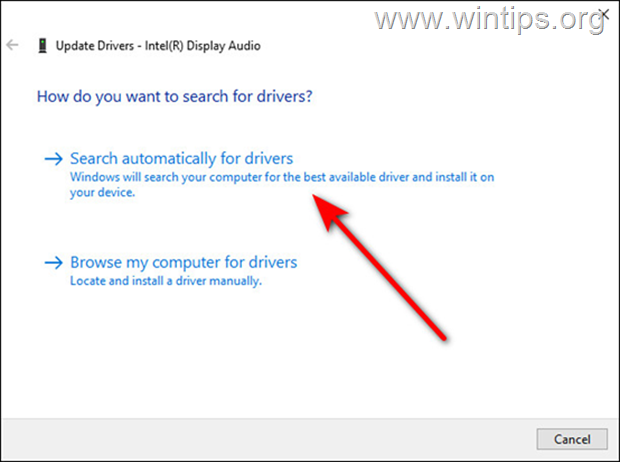
See on kõik! Milline meetod teie jaoks töötas?
Andke mulle teada, kas see juhend on teid aidanud, jättes oma kogemuse kohta kommentaari. Palun meeldige ja jagage seda juhendit, et teisi aidata.